Huawei HG8245 та HG8240 Вхід та введення пароля

- 5059
- 1193
- Mrs. Grant Rice
Huawei HG8245 та HG8240: Вхід до налаштувань, входу та пароля
Huawei має два популярні мережеві пристрої: Huawei HG8245 та Huawei HG8240. Це оптичні термінали, з якими користувачі можуть отримати високу швидкість доступу до Інтернету за допомогою технології GPON. І саме ці модеми пропонують своїм користувачам великих Інтернет -провайдерів. Наприклад, Rostelecom.
Це по суті два абсолютно однакові пристрої. Тільки модель HG8245 знає, як розповсюджувати Інтернет через WI -FI та HG8240.
У цих інструкціях я хочу детально показати, як перейти до налаштувань Huawei HG8245. Ну, відповідно, інструкція підходить для HG8240. Ми розглянемо процес введення на панель рівнянь. Я розповім, яку IP -адресу потрібно перейти до веб -інтерфейсу, і який фабричний вхід та пароль потрібно вказати для введення налаштувань.
Є багато причин, чому вам може знадобитися доступ до налаштувань цих модемів від Huawei. Наприклад, щоб змінити пароль на Wi-Fi, налаштувати з'єднання Інтернет-модему, налаштувати IPTV або оновити прошивку.
Існує інформація, яку компанія Rostelecom хоче зробити (або вже зробила) можливість віддаленої настройки модемів. Це означає, що лише представники підтримки постачальника зможуть зайти в модем ростелеком і змінити там деякі параметри. Вони введуть вхід віддалено. А це означає, що ваші налаштування Huawei HG8245 можуть не відкрити.У будь -якому випадку, я рекомендую спробувати перейти на панель управління вашим модемом, якщо він вам потрібен.
Як відкрити сторінку з налаштуваннями HG8245 та HG8240?
1 Потрібно підключитися до модему. Ваш комп'ютер-це кабель (або телефон, планшет Wi-Fi повинен бути підключений до терміналу. Кабель повинен бути в комплекті з модемом.
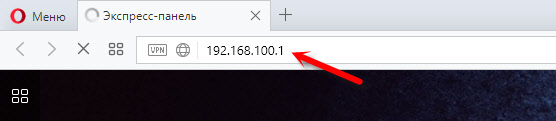
Якщо щось не вийде - подивіться на детальні інструкції: 192.168.100.1 - вхід до маршрутизатора Huawei.
Ви повинні побачити сторінку авторизації, де вам потрібно вказати вхід та пароль для введення.
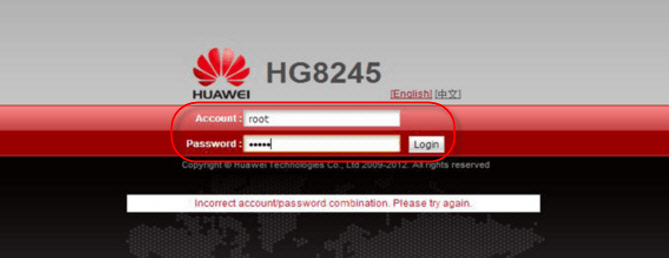
Або так:
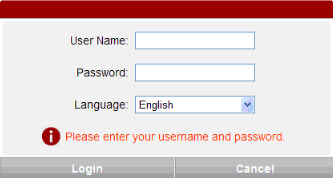
Тепер більше.
Який вхід та пароль для позначення?
Як правило, використовується за замовчуванням: вхід (обліковий запис) - Корінь, Пароль (пароль) - Адміністратор.
Якщо вони не підходять, спробуйте вказати Логін -Telecomadmin І Пароль -ADMINTELECOM.
Далі натисніть кнопку "Вхід", а налаштування нашого модему Huawei повинні відкрити.
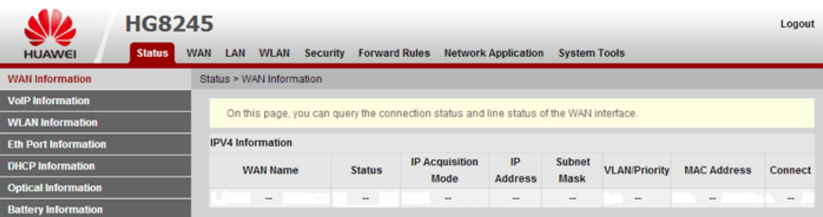
Потім ви можете змінити необхідні параметри у відповідних розділах панелі управління. Сподіваюся, вам це вдалося.
Якщо ви не зможете відкрити налаштування модему
Не рідко ситуація з налаштуваннями модему просто не відкривається. Є помилка чогось на кшталт "Не вдалося відобразити сторінку", або "Не вдалося отримати доступ до Сайту". Декілька порад:
- Спочатку перевірте, чи підключений ваш пристрій до модему.
- Спробуйте перейти на адресу 192.168.100.1 з іншого браузера. Якщо можливо, то з іншого пристрою.
- У властивостях протоколу IPv4 статичні IP -адреси можуть бути призначені локальною мережею: 192.168.100.2 та маска підмережі.
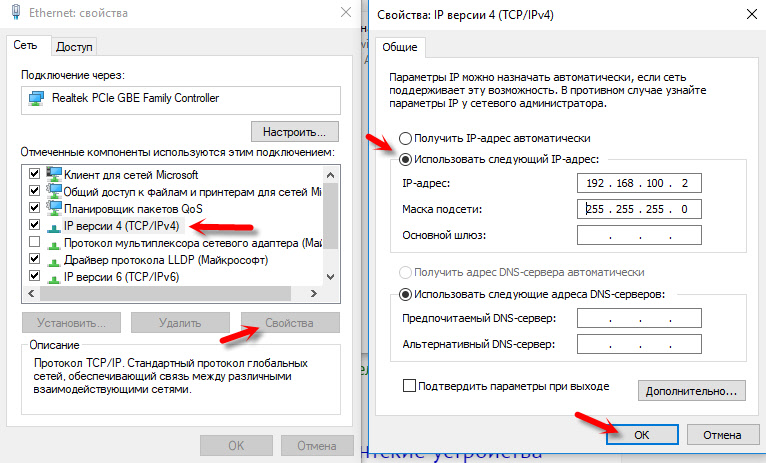 Детальніше, як це зробити у статті: Як зареєструвати IP -адреси в Windows 7. Після конфігурації встановіть автоматичну отримання адрес!
Детальніше, як це зробити у статті: Як зареєструвати IP -адреси в Windows 7. Після конфігурації встановіть автоматичну отримання адрес!
На цьому все. Напишіть у коментарях, задайте питання.
- « Налаштувати маршрутизатор Zyxel за допомогою модем ADSL D-Link 2520U
- Нестабільна робота TP-Link TL-WR741nd та неробочий DIR-615. Чи можна виправити ці маршрутизатори? »

